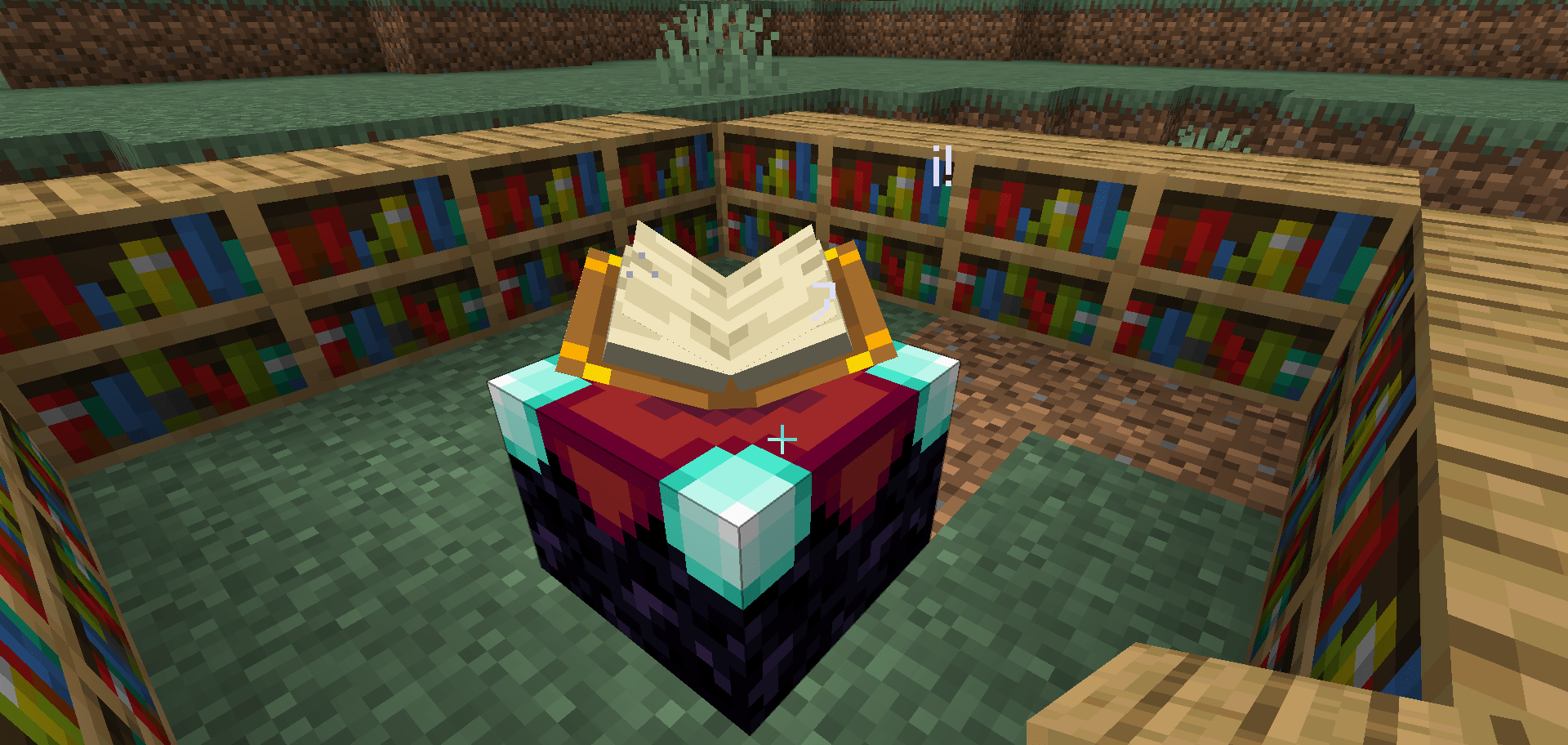Tout le monde sait que vous pouvez ajouter plusieurs profils à un seul compte sur Netflix. Divers tarifs et options permettent une utilisation simultanée ou séparée des profils. Quoi qu'il en soit, les profils sur Netflix règlent ! De plus, ils sont incroyablement faciles à créer.
Cependant, la suppression de profil n'est pas un sujet dont on parle fréquemment avec Netflix. C'est une fonction rarement utilisée et de loin moins apparente. Voici comment supprimer un profil de votre compte Netflix à l'aide d'un smartphone, d'une tablette ou d'un ordinateur.
Comment supprimer un profil Netflix d'un appareil iOS ou Android
Nous avons l'habitude de tout faire sur un petit écran. Que vous regardiez votre émission de télévision préférée à l'aide de l'application Netflix ou que vous accédiez aux paramètres pour une utilisation facile, vous voudrez peut-être en savoir plus sur la suppression de profil sur votre téléphone/tablette.
iOS
Supprimer un profil à l'aide de l'application iOS est en fait incroyablement simple. Bien que vous ne puissiez pas définir de contrôle parental ou apporter des modifications majeures à votre compte, vous pouvez supprimer un profil à l'aide de l'application. Ouvrez l'application Netflix et suivez ces étapes pour supprimer un profil sur votre iPhone ou iPad :
Appuyez sur « Modifier » dans le coin supérieur droit
À partir de l'écran principal qui apparaît lorsque vous ouvrez Netflix pour la première fois, il existe une option de modification. Appuyez dessus et des icônes de crayon apparaîtront sur vos profils.

Appuyez sur le profil que vous souhaitez supprimer
Une fois que l'icône en forme de crayon apparaît, vous pouvez appuyer sur le profil pour avancer et le supprimer.

Appuyez sur « Supprimer » et confirmez
Si vous appuyez sur « Supprimer », une fenêtre contextuelle apparaîtra vous demandant si vous souhaitez supprimer le profil. Lorsque vous êtes prêt, confirmez et le profil ainsi que tout son contenu disparaîtront de votre compte Netflix.

Android
Si vous êtes propriétaire d'un téléphone/tablette Android, vous serez heureux d'apprendre que vous pouvez supprimer un profil Netflix via l'application Netflix pour Android. Bien sûr, vous pouvez également utiliser la méthode du navigateur en passant en mode bureau. Mais l'utilisation de l'application est beaucoup plus rapide, même si vous devez la télécharger.
Cliquez sur l'icône en forme de crayon sur la page d'accueil
Commencez par exécuter l'application et connectez-vous. Une fois connecté, vous serez invité à sélectionner un profil. Au lieu d'appuyer sur un profil, cliquez sur l'icône en forme de crayon située dans le coin supérieur droit de votre écran.

Appuyez sur le profil à supprimer
Les profils apparaîtront maintenant avec leurs propres icônes de crayon. Sélectionnez le profil que vous souhaitez supprimer.

Appuyez sur « Supprimer »
Vers le bas de l'écran, vous verrez l'option Supprimer le profil. Appuyez dessus, confirmez, et voilà !

Alternativement, si vous avez déjà sélectionné le profil après vous être connecté, vous n'avez pas besoin de vous déconnecter pour accéder à l'écran de modification du profil.
Accédez au menu hamburger dans le coin inférieur droit de l'écran.

Appuyez sur Gérer les profils.

À partir de là, suivez les mêmes instructions que ci-dessus.
Comment supprimer un profil Netflix d'un PC ou Mac
Que vous regardiez ou non votre Netflix depuis votre PC/Mac, il est tout à fait possible de supprimer un profil de ces deux plateformes.
Tout d'abord, que vous soyez un utilisateur Mac ou PC, la méthode est identique. En effet, vous n'accéderez pas à une application Netflix spécifique à macOS ou à Windows. Vous utiliserez votre navigateur préféré pour supprimer le profil souhaité.
Commencez par ouvrir un navigateur et accédez à Netflix.com.
Ensuite, si vous n'êtes pas encore connecté, sélectionnez le bouton Connexion dans le coin supérieur droit de l'écran.
Connectez-vous à votre compte Netflix

Entrez vos informations d'identification et sélectionnez Se connecter. Cela vous mènera à votre profil Netflix.

Survolez l'icône de votre profil pour accéder au menu déroulant
Dans le coin supérieur droit de l'écran, vous verrez l'icône du profil principal. Survolez-le avec votre pointeur. Un menu déroulant apparaîtra, répertoriant tous les profils connectés au compte.

Cliquez sur « Gérer les profils »
Ne sélectionnez pas le profil que vous souhaitez supprimer. Au lieu de cela, accédez à Gérer les profils.

Cliquez sur le profil que vous souhaitez supprimer
Dans l'écran suivant, vous verrez la liste des profils disponibles et une option Ajouter un profil. Maintenant, sélectionnez le profil que vous souhaitez supprimer.

Cliquez sur « Supprimer le profil »
Pour supprimer le profil en question, accédez à l'option SUPPRIMER LE PROFIL en bas de la page. Confirmez et vous aurez supprimé avec succès le profil Netflix.

Comment supprimer un profil Netflix d'un appareil de diffusion en continu ou d'une Smart TV
De nombreux (sinon la grande majorité) des utilisateurs de Netflix accèdent à leurs comptes Netflix à l'aide d'appareils de diffusion en continu et de téléviseurs intelligents. Avouons-le, c'est la meilleure façon de profiter du contenu étendu que Netflix a à offrir. Ainsi, vous souhaiterez peut-être également supprimer un profil de l'appareil de diffusion en continu/du téléviseur. Heureusement, cela a été rendu très simple, vous n'aurez donc pas à utiliser votre ordinateur ou votre smartphone/tablette.
Bien que les méthodes de suppression de profil varient légèrement en fonction de l'appareil de diffusion en continu ou du téléviseur que vous possédez, tout est assez simple. Voici un exemple de comment le faire sur Roku ou Apple TV. Les choses devraient être très similaires à la plupart des appareils de streaming et des téléviseurs intelligents.
Déplacez votre curseur sur le profil à supprimer
À l'aide de votre télécommande, mettez en surbrillance le profil que vous souhaitez supprimer, la flèche vers le bas pour mettre en surbrillance l'icône en forme de crayon à modifier.

Cliquez sur « Supprimer le profil »
Appuyez sur la flèche vers le bas jusqu'à ce que « Supprimer le profil » soit mis en surbrillance et cliquez dessus.

Dans l'écran suivant, sélectionnez Supprimer le profil et confirmez.
FAQ supplémentaire
Le profil et les informations correspondantes sont-ils définitivement supprimés ?
Oui, s'il vous arrive de supprimer un profil sur Netflix, toutes les informations qui s'y rapportent sont supprimées. Cela inclut les émissions préférées, les préférences, etc. Vous pouvez contacter Netflix et leur demander s'ils peuvent rétablir votre profil supprimé, mais ils pourraient ne pas être en mesure de le faire.
Cependant, si vous supprimez votre compte et n'annulez pas la suppression au cours des 10 prochains mois, toutes vos informations, y compris vos profils, seront définitivement supprimées. Vous pouvez demander que ces informations soient supprimées plus tôt en le demandant par e-mail à l'adresse [email protected] .
Il ne me permet pas de supprimer l'un de mes profils Netflix, que se passe-t-il ?
Lorsque vous avez créé votre compte Netflix, vous avez peut-être remarqué qu'un profil a été créé à côté de celui-ci. Il s'agit du profil principal de votre compte qui ne peut pas être supprimé. Vous pouvez le renommer, changer la langue, modifier les notes de maturité et apporter d'autres modifications, mais vous ne pourrez jamais le supprimer. Notre conseil est de le renommer et de modifier ses paramètres à la place.
Si le profil principal est le seul restant sur votre compte, et que vous souhaitez le supprimer entièrement, vous allez devoir supprimer votre compte. Notez que vous n'avez pas besoin de supprimer des profils distincts pour le supprimer complètement.
Pour supprimer votre compte, vous devrez utiliser la version de bureau d'un navigateur. Dans tous les cas, le principe est le même.
Pour ce faire, vous devez d'abord annuler votre abonnement actuel. Accédez à l'icône de profil sur Netflix.com, située dans le coin supérieur droit de l'écran. Sélectionnez Compte dans le menu déroulant. Ensuite, sélectionnez Annuler l'adhésion. Confirmez en sélectionnant Terminer l'annulation. Laissez-le là pendant 10 mois supplémentaires et votre compte sera supprimé. Si vous êtes pressé, comme mentionné précédemment, envoyez une demande à [email protected] .
Cela garantira que chacun de vos profils est définitivement supprimé.
La suppression de profil va-t-elle perturber mon compte ?
La seule chose que fera la suppression d'un profil est de supprimer ce profil. Oui, cela inclut toutes les personnalisations et les paramètres personnels. Cependant, aucune suppression de profil ne peut gâcher votre compte Netflix. C'est pourquoi il n'y a qu'un seul profil principal qui ne peut pas être supprimé à l'aide des méthodes mentionnées ci-dessus. Le seul moyen de le supprimer est de passer par le processus de suppression de compte.
Ainsi, vous pouvez supprimer tous les profils dont vous n'avez plus besoin sans souci. Vous pourrez créer un nouveau profil à tout moment pendant votre utilisation de Netflix.
Combien de profils puis-je ajouter ?
Vous pouvez ajouter jusqu'à cinq profils sur Netflix, à condition que vous utilisiez un appareil fabriqué en 2013 ou plus récemment. C'est le nombre de profils avec lesquels un compte Netflix peut fonctionner. Néanmoins, en fonction de votre abonnement, vous pourrez utiliser simultanément Netflix sur plus d'écrans par profil.
Avec l'abonnement Basic, vous pouvez regarder Netflix sur un écran par profil. Sur l'abonnement Standard, le nombre d'écrans différents est de deux. Enfin, sur l'abonnement Premium, vous êtes autorisé à regarder Netflix sur quatre écrans différents par profil.
Supprimer un profil Netflix
La suppression du profil Netflix est une chose assez simple et directe. Néanmoins, même si vous pouvez ajouter un nouveau profil à l'aide de l'application iOS, vous ne pourrez pas supprimer de profils dessus. La seule façon de le faire sur iOS est d'utiliser la version de bureau du site Web de Netflix. Sur les appareils Android, les PC, les Mac, les appareils de streaming et les téléviseurs intelligents, la suppression du profil est tout à fait possible et très facile à faire.
Avez-vous réussi à supprimer le profil que vous vouliez? Avez-vous trouvé cela simple et direct ? Avez-vous peut-être des questions supplémentaires concernant la suppression de compte et de profil sur Netflix ? S'il vous plaît, n'hésitez pas à tirer dans la section commentaires ci-dessous. Vous pouvez participer à la discussion, ajouter des questions que vous pourriez avoir ou fournir à notre communauté des conseils formidables que nous avons peut-être manqués.